Hallintapaneelin luominen Monday.comissa
Muu Hyödyllinen Opas / / August 04, 2021
Mainokset
Kun on kyse projektinhallintatyökaluista, niitä on markkinoilla paljon, mutta maanantai.com on loistava projektinhallintatyökalu, joka tarjoaa yksinkertaisuuden, muokattavuuden ja intuitiivisen moduulin käyttäjille sen käyttämiseksi vapaasti. Se tarjoaa organisaatioille mahdollisuuden hallita tehtäviä, projekteja ja ryhmätyötä Work OS: ssä. Työnkulku, muutosten säätö, läpinäkyvyys, yhteistyöt, projektit jne. Voidaan tehdä hyvin sujuvasti maanantai.com-alustalla. Jos nyt olet uusi käyttäjä, tutustu maanantaina.fi-sivustoon Miten luoda hallintapaneeli.
Kuten olemme jo sanoneet, monday.com on erittäin käyttäjäystävällinen ja muokattavissa kauniin käyttöliittymän lisäksi (visuaalisesti muotoiltu). Lisäksi käyttäjät voivat nähdä lisätyn projektin etenemisen yhdellä silmäyksellä, joka tarjoaa värikkäitä kaavioita, muotoja jne. Yhteistyö ja helppo viestintämenetelmä maanantai.com-sivustossa yksinkertaisesti vähentää sähköpostiketjujen ja tarpeettomien kokousten päänsärkyä. Nyt, ilman enempää aikaa, siirrytään alla olevaan helpoon oppaaseen.

Hallintapaneelin luominen Monday.comissa
Uuden hallintapaneelin luominen Monday.com-verkkosivustolle on todella helppoa. Voit seurata alla olevia vaiheita aloittaaksesi projektisi luomalla uuden hallintapaneelin.
Mainokset
- Ensinnäkin, sinun täytyy käydä monday.com -sivusto selaimesi kautta.
- Napsauta nyt Kirjaudu sisään ja jatka tililläsi. Jos olet uusi käyttäjä ja sinulla ei vielä ole tiliä, varmista Kirjaudu maanantai.com-tilille.
- Voit myös valita Google-tilisi rekisteröityäksesi.

- Kirjoita nimesi ja projektisi nimi aloittaaksesi.
- Seuraavaksi sinun on valittava mihin tarkoitukseen aiot käyttää sitä. Lisäksi sinun on valittava mihin segmenttiin, millaiseen työhön, projektin tiimin jäsenten lukumäärä jne.
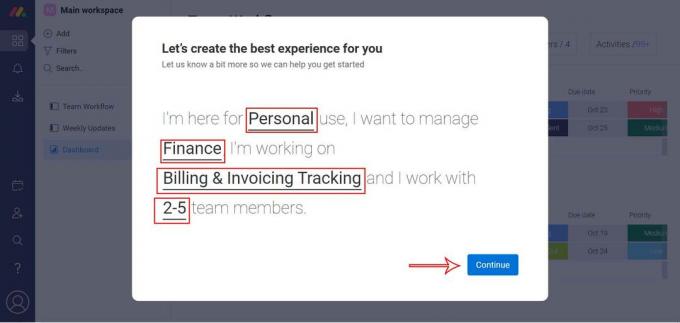
- Kun olet valmis, napsauta Jatkaa > Voit myös kutsua projektin joukkuetovereita antamalla heidän sähköpostiosoitteensa liittymään tälle alustalle paremman työnkulun varmistamiseksi. Muussa tapauksessa voit napsauttaa Teen sen myöhemmin.
- Nyt sinun on valittava malli tyyppiselle projektille vastaavasti. Voit myös esikatsella malleja ensin ja sitten valita. (Aiomme käyttää tässä esimerkiksi Tiimitehtävät-mallia)
- Joten napsauta Käyttää kyseiselle mallille> Kun malli on valmis, voit vaihtaa nimen Team Tasks mihin tahansa muuhun projektitauluna helpottamiseksi ja napsauta Seuraava.

- Lisäksi voit nimetä ryhmän projektille ja napsauttaa Seuraava uudelleen.
- Klikkaa Tehty ja päivitä sivu kerran jatkaaksesi.
- Napsauta sitten + Lisää -painiketta vasemmasta ruudusta> Valitse Uusi hallintapaneeli.

- Lisää koontinäytön nimi> Valitse Main tai Yksityinen mieltymystesi mukaan.

- Klikkaa Luo hallintapaneeli -painike> Lisäksi voit valita Taulut.
- Kun olet valmis, olet hyvä mennä.
Siinä se, kaverit. Oletamme, että tämä opas oli hyödyllinen sinulle. Lisäkysymyksiä varten voit kommentoida alla.
Mainokset


![Stock ROM -levyn asentaminen OK-Smart 15 -ohjelmaan [Firmware Flash File]](/f/0512808aba5b00665e0ff5b4bea36a44.jpg?width=288&height=384)
![Stock ROM -levyn asentaminen Beidou BDS101 -laitteeseen [Firmware File / Unbrick]](/f/aac7caae7fb1b68c88dd186a6892932a.jpg?width=288&height=384)